Утилита PuTTy
Сперва расскажем не много о том, что из себя представляет эта утилита и для чего она.
SSH (англ. Secure Shell - «безопасная оболочка») - сетевой протокол прикладного уровня, позволяющий производить удаленное управление операционной системой и передачу файлов. Сходен по функциональности с протоколами Telnet и rlogin, но в отличие от них шифрует весь трафик, включая и передаваемые пароли. SSH допускает выбор различных алгоритмов шифрования. SSH-клиенты и SSH-серверы имеются для большинства операционных систем.
PuTTy - это популярный SSH-клиент и Telnet (Telnet тот же SSH, только без зашифрованной передачи данных (пакетов)), т.е. программа для безопасного подключения к удаленному компьютеру (или к серверу) и выполнения на нем различных команд. PuTTy ведет логи, позволяет настраивать шрифты, цвета и разрешение консоли, допускает сохранение в своей памяти ключей авторизации, поддерживает работу через прокси-сервер. Утилита бесплатна.
Работает PuTTy без инсталляции. Документацию по программе вы можете найти на putty.nl/docs.html и читайте FAQ по ней (на английском) на putty.nl/faq.html.
Вы скачали программу. Для начала работы запустите файл putty.exe. Появится окно, представленное на рисунке ниже.
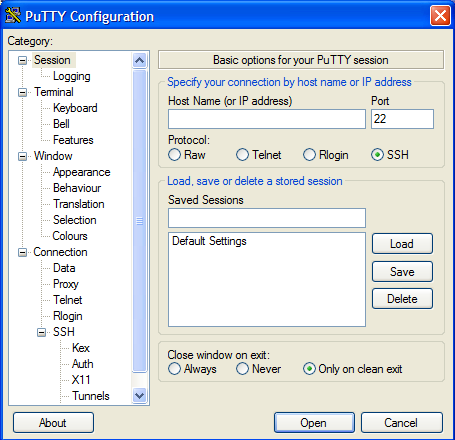
В поле Host Name (or IP address) вводите имя вашего домена (например http://podolsk.xp3.biz/) или IP в зависимости от высланных реквизитов доступа по SSH-протоколу.
Порт оставить по умолчанию 22. В поле Saved Sessions введите любое имя сессии (коннекта), например: http://podolsk.xp3.biz/. Жмем Save.
После этого войдим в SSH в меню слева и появится окно. Выберите протокол SSH версии 2 only. Чтобы соединиться с сервером, нажмите Open.
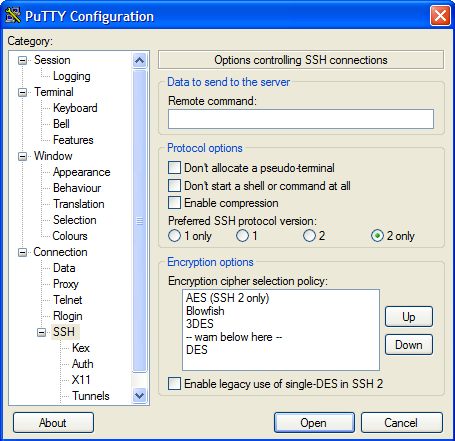
Если не выставить 2 only и не написать название коннекта Saved Sessions, появится окно следующего вида:
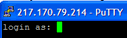
В поле login as вводите высланный логин для доступа по SSH и жмите Enter. После чего появится надпись Password. Вводите высланный пароль для доступа по SSH. Во время ввода пароля на экране ничего не отображается (ни звездочек, ничего подобного). Просто после того как закончили вводить пароль нажмите Enter. Если логин и пароль введены верно, произойдет подключение к серверу, и мы попадем в командную строку Unix.
Несколько полезных команд Unix:
man [имя команды] - выдаст подробную информацию по команде, например: man mv;
Для выхода из man, т.е. из руководства по команде, нажмите q (Quit - Выход);
[имя команды] - help - также позволит посмотреть описание команды;
ls - список файлов;
ls -la - покажет все файлы (включая скрытые), размер файлов, владельца и группу владельца, права на них, дату последнего изменения;
ls -lha - тоже, что предыдущая команда, только размер файлов будет показан в Кб.;
ls -lha | less - позволит просматривать файлы постранично, если их много;
cd [имя директории] - переход в выбранную директорию;
cd …/ - переход на директорию выше;
cd ~ - переход в корневую директорию;
mv - переименовать и перенести;
rm - удалить;
cp - копировать;
> - очистка файла. Например можно применить к файлам логов (access.log, error.log, combined.log);
mc - запуск Midnight Commander, что-то вроде Нортон Командера, в котором удобно работать с файлами, а также возможно работать с ними по ftp (ftp внутри ssh);
chmod - установка прав на файл или директорию;
cat -объединяет файл или несколько файлов, либо ввод со стандартного устройства ввода и выводит результат на стандартное устройство вывода;
cat [имя файла] - выводит на экран содержимое файла;
cat [имя файла] | grep [искомая строка] - выводит на экран строки файла, включающие искомую строку;
mkdir [имя директории] - создание директории (папки).
